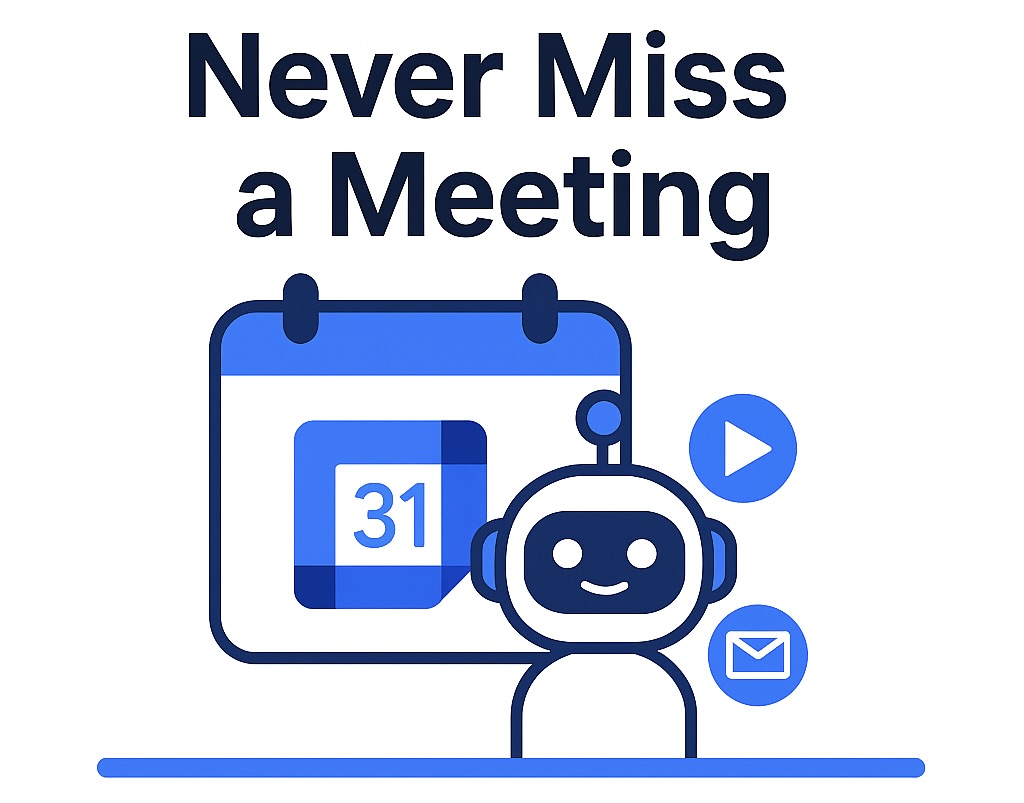
Никогда не пропускайте встречи: Google Calendar Sync от SeaMeet приносит автоматическое присоединение и автоматический обмен
Содержание
Google Calendar находится в сердце многих предприятий по всему миру, поддерживая команды организованными через встречи и часовые пояса. SeaMeet – AI-помощник для встреч от Seasalt.ai – теперь предлагает бесшовную интеграцию с Google Calendar с двумя выдающимися функциями: Auto-Join и Auto-Share. Это означает, что вы можете позволить своему AI-копилоту автоматически присоединяться и записывать встречи от вашего имени, и даже отправлять протоколы встреч по электронной почте участникам (или только себе) после каждого звонка – все без ручных усилий. В этом посте мы углубимся в то, как работает Google Calendar Sync от SeaMeet, как его настроить, и почему эти функции повышают продуктивность для бизнес-профессионалов и небольших команд.
SeaMeet + Google Calendar: Бесшовный опыт встреч
Интегрируя SeaMeet с Google Calendar, вы по сути ставите свое присутствие на встречах и ведение заметок на автопилот. После подключения SeaMeet автоматически присоединится к любым запланированным онлайн-встречам в вашем календаре и начнет запись и транскрипцию с момента их начала. Вам больше не нужно помнить о запуске рекордера или лихорадочно приглашать бота в последнюю минуту – SeaMeet гарантирует, что он на встрече вовремя, каждый раз.
Почему важна эта интеграция? Для многих профессионалов и малых предприятий Google Workspace™ является основой повседневных операций. Глубокая интеграция SeaMeet означает, что он действует как естественное расширение Google Calendar и Meet. Вы входите в систему со своим Google-аккаунтом и авторизуете SeaMeet, и с этого момента это без рук – AI обрабатывает ваше присутствие на встречах и организацию заметок. Преимущество двойное: вы никогда не пропускаете важные обсуждения, и вы поддерживаете организованный архив всех встречных инсайтов без каких-либо дополнительных усилий. Это как иметь усердного виртуального помощника, который посещает каждую встречу и архивирует заметки в правильном месте для вас.
Автоматическое присоединение к встречам – Ваш AI-помощник всегда вовремя
Одной из выдающихся функций синхронизации календаря SeaMeet является Auto-Join. Эта функция позволяет SeaMeet автоматически присоединяться к вашим онлайн-встречам (таким как звонки Google Meet) по мере их начала, без ручного приглашения или нажатия “записать”. После включения бот SeaMeet присоединится в запланированное время начала и немедленно начнет записывать и транскрибировать разговор. По сути, SeaMeet становится надежным участником в вашем календаре – тем, чья единственная работа – захватывать все, что говорится, и никогда не уставать или отвлекаться.
Представьте, что у вас встречи подряд или вы опаздываете на несколько минут на звонок – с авто-присоединением SeaMeet уже будет на встрече, записывая с первой секунды, так что вы не потеряете никакого контекста. Если у вас двойное бронирование, SeaMeet может даже присоединиться к одной встрече, пока вы посещаете другую, гарантируя, что ни одна встреча не останется без присмотра. Этот подход без рук означает, что вы можете сосредоточиться на текущем обсуждении (или справиться с тем срочным звонком клиента), пока SeaMeet делает заметки на другой встрече.
Как это работает? Интеграция SeaMeet с Google Calendar дает ему разрешение видеть ваше расписание встреч и детали встреч. Когда вы включаете авто-присоединение, SeaMeet сканирует ваш календарь на предмет любых событий, которые имеют ссылку на онлайн-встречу и запланированы в будущем. Затем он синхронизирует эти встречи в ваш “Список встреч” SeaMeet – временной вид предстоящих и прошедших встреч в приложении SeaMeet. В точное время начала SeaMeet автоматически присоединяется к звонку и начинает запись, точно как человеческий участник. Вы увидите, как SeaMeet Copilot присоединяется к вашему Google Meet (или звонку Zoom/Teams, если это ссылка, которую вы предоставили) и тихо захватывает обсуждение. После окончания встречи SeaMeet генерирует транскрипт и AI-резюме (плюс элементы действий и т.д.), которые вы можете просмотреть в удобное для вас время.
Совет: Для успешного авто-присоединения SeaMeet убедитесь, что ваши события календаря включают ссылку на онлайн-встречу (Google Meet, Zoom, Microsoft Teams и т.д.). В Google Calendar просто нажмите “Добавить видеоконференцию” (Google Meet) при создании события или вставьте URL сторонней встречи. SeaMeet нужна действительная ссылка на встречу в приглашении, чтобы знать, куда идти – он не присоединится к событиям без ссылки на видеовстречу. Пока ссылка присутствует, SeaMeet сделает остальное.
Преимущества авто-присоединения немедленны для продуктивности: вы никогда не пропускаете детали встречи из-за позднего присоединения или человеческой ошибки, и вы экономите время, не нуждаясь в самостоятельной настройке записей. Занятые предприниматели и команды на быстроразвивающихся рынках, таких как Сингапур или Индонезия, часто имеют плотные графики; SeaMeet гарантирует, что каждая встреча – будь то клиент в Маниле или командный звонок в Джакарте – учтена, даже если вы лично не можете быть в двух местах одновременно. Доверяя рутинную задачу присоединения и записи встреч SeaMeet, вы освобождаете себя, чтобы сосредоточиться на разговоре и последующих действиях, а не на механике ведения заметок.
Как подключить SeaMeet к Google Calendar и включить Auto-Join (пошагово)
Начать с синхронизации Google Calendar SeaMeet просто. Всего за несколько минут вы можете настроить его, чтобы начать автоматически присоединяться к вашим встречам:
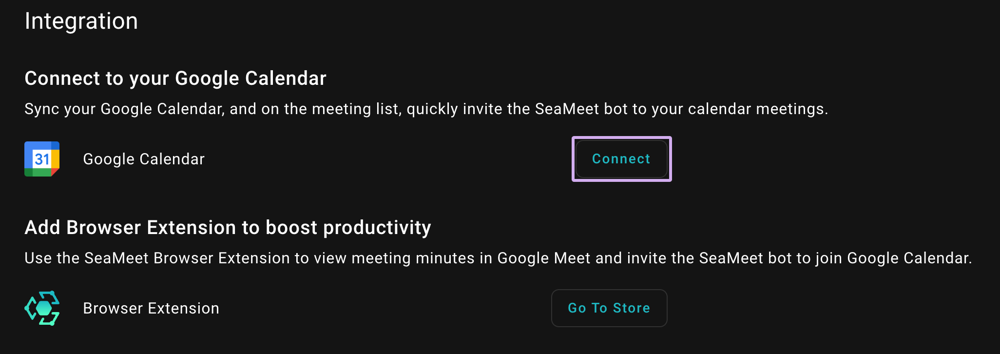
Настройки интеграции SeaMeet позволяют подключить ваш Google Calendar одним кликом.
-
Подключите SeaMeet к Google: В вашем приложении SeaMeet или веб-панели перейдите к настройкам интеграции аккаунта. Нажмите на опцию Google Calendar и авторизуйте SeaMeet для подключения к вашему Google-аккаунту. (SeaMeet использует безопасный OAuth2-логин Google, поэтому вы можете безопасно войти в систему со своим аккаунтом Google Workspace.) После подключения SeaMeet будет иметь доступ только для чтения к вашему расписанию календаря – он синхронизирует события, но не будет их изменять.
-
Включите автоматическое присоединение к встречам: Далее перейдите к настройкам встреч в SeaMeet. Найдите настройку “Автоматическое присоединение к встречам” и включите ее. Вам будет предложено выбрать, к каким встречам SeaMeet должен автоматически присоединяться – выберите “Все встречи в моем календаре”. Эта настройка говорит SeaMeet мониторить все события на том Google Calendar для присоединяемых встреч. Сохраните или подтвердите это предпочтение.
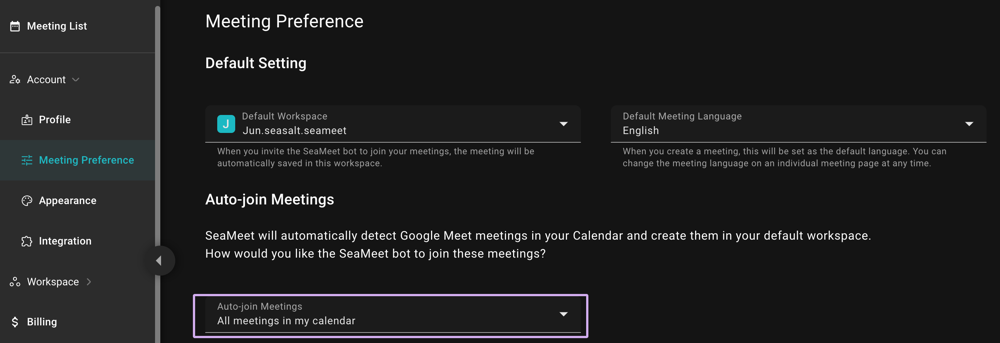
-
Проверьте синхронизацию встреч: После включения вы можете проверить список встреч или панель SeaMeet. Вы должны увидеть там перечисленные ваши предстоящие запланированные встречи (часто выделенные, поскольку они поставлены в очередь для авто-присоединения). SeaMeet будет постоянно синхронизировать новые события из вашего Google Calendar. Если вы создаете новое событие встречи на завтра с ссылкой Google Meet, например, оно скоро появится в списке SeaMeet, готовое к авто-присоединению.
-
Наслаждайтесь встречами без рук: Вот и все – ваш Google Calendar теперь связан с SeaMeet. Когда приходит время встречи, бот SeaMeet автоматически прыгает в звонок и начинает запись. Вам не нужно поднимать палец. После встречи просто перейдите к SeaMeet для просмотра транскрипта, AI-генерированного резюме и записи. Вы даже можете поделиться этими заметками или экспортировать их в Google Docs одним кликом, поскольку SeaMeet тесно интегрирован с Google Drive.
(Если вам когда-либо понадобится выключить авто-присоединение, вы можете отключить интеграцию Google Calendar или выключить настройку авто-присоединения. SeaMeet также позволяет удалять определенные встречи из очереди авто-присоединения при необходимости – давая вам полный контроль.)
Автоматический обмен заметками о встречах – Больше никаких ручных последующих писем
Пока Auto-Join заботится о записи ваших встреч, Auto-Share экономит ваше время после встречи, автоматически распространяя заметки о встречах людям, которые в них нуждаются. Вместо пересылки резюме-писем или ручной загрузки заметок, SeaMeet может отправить транскрипт и резюме встречи по электронной почте, как только звонок завершится. Это возможно благодаря интеграции Google Calendar – потому что SeaMeet знает, кто был приглашен на вашу встречу (и их адреса электронной почты), он может разумно поделиться резюме с участниками согласно вашим предпочтениям. Для лидеров команд и владельцев малого бизнеса это означает одну вещь меньше в вашем чек-листе после встречи: все получают протоколы встреч без того, чтобы вам нужно было поднимать палец.
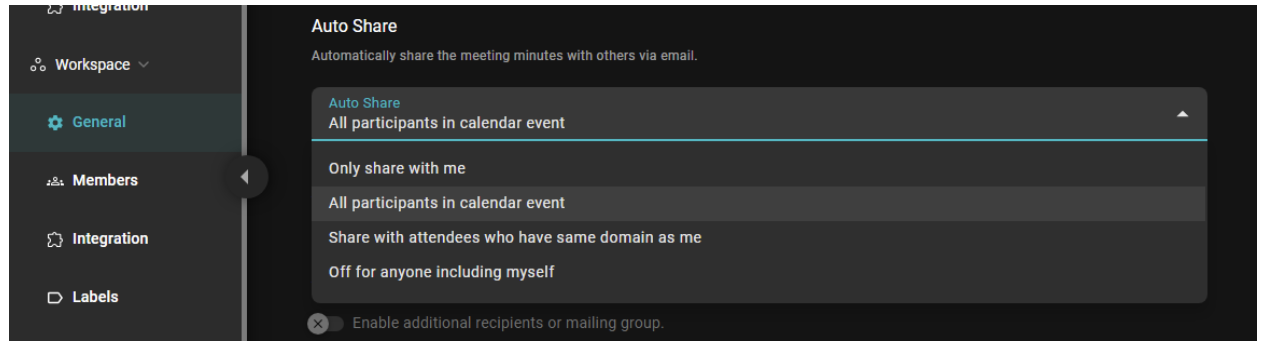
Настройки Auto-Share SeaMeet предлагают четыре гибких режима для контроля того, кто автоматически получает протоколы встреч.
В общих настройках SeaMeet (показано выше) вы можете выбрать один из четырех вариантов того, как заметки о встречах делятся после каждого звонка. Этот уровень контроля гарантирует, что вы поддерживаете конфиденциальность, когда это необходимо, и делитесь информацией, когда она ценна. Четыре режима Auto-Share:
- Делиться только со мной: SeaMeet отправит заметки о встрече только вам (организатору или пользователю SeaMeet). Это полезно, если вы хотите личную запись встречи, но предпочитаете пересылать или делиться инсайтами с другими вручную.
- Все участники в событии календаря: SeaMeet отправит заметки всем, кто приглашен на событие календаря. Это гарантирует, что каждый участник (и даже приглашенные, которые не смогли присоединиться) получает то же резюме и транскрипт в своем почтовом ящике. Это идеально для командных встреч или звонков клиентов, где вы хотите полную прозрачность и последовательные последующие действия для всех участников.
- Делиться с участниками, у которых тот же домен, что и у меня: SeaMeet поделится заметками с людьми в домене вашей компании (например, вашими коллегами), но исключит внешних гостей. Например, если ваш email alice@company.com и вы встретились с клиентом john@client.com, SeaMeet автоматически поделится заметками с коллегами Alice @company.com на приглашении, но не с John. Этот режим удобен, когда вы хотите распространять протоколы внутренне, но не автоматически отправлять их внешним участникам.
- Выключено для всех (включая меня): SeaMeet не будет автоматически отправлять заметки о встречах никому, когда выбран этот режим. Вы можете выбрать “Выключено” для чувствительных встреч или если предпочитаете просматривать заметки перед обменом. (Даже с выключенным Auto-Share вы всегда можете вручную поделиться заметками о встрече позже.)
Эти режимы делают Auto-Share высоко адаптируемым к различным контекстам встреч – вы решаете, идут ли заметки только к вам, ко всем, только к команде, или ни к кому по умолчанию.
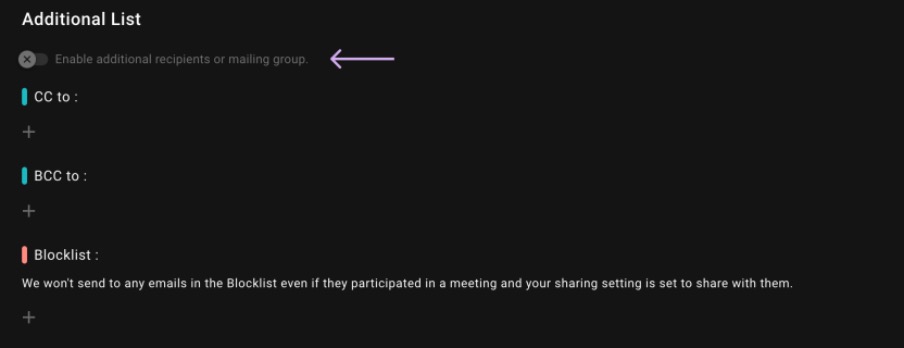
SeaMeet также предоставляет “Дополнительный список” для детального контроля обмена, включая CC, BCC и черный список.
Если вы включаете опцию дополнительного списка в настройках Auto-Share, вы можете указать дополнительных получателей или правила для обмена:
- CC/BCC: Добавьте конкретные адреса электронной почты (или адрес почтовой группы) в CC или BCC на каждом автоматически обмениваемом резюме встречи. Например, вы можете всегда CC проект-менеджера или BCC вашу CRM-систему или архивы, чтобы они получали копию каждого резюме встречи. Это отлично для включения заинтересованных сторон или автоматического логирования заметок во внешней системе.
- Черный список: Добавьте адреса электронной почты или домены в черный список, чтобы исключить их из Auto-Share. SeaMeet никогда не отправит протоколы встреч на любой адрес в вашем черном списке, даже если этот человек был приглашен на встречу и ваш режим Auto-Share обычно поделился бы с ними. Это дает вам душевное спокойствие для чувствительных контактов. Например, вы можете заблокировать внешние клиентские email, если не хотите, чтобы SeaMeet автоматически отправлял заметки клиентам, но все еще автоматически делился с вашей внутренней командой. Черный список гарантирует, что вы не случайно поделитесь внутренними заметками с людьми, которые не должны их видеть.
С Auto-Share, настроенным по вашему вкусу, SeaMeet по сути обрабатывает весь цикл встречи: он присоединяется к встрече, записывает и резюмирует ее, затем распространяет резюме соответствующим людям. Результат – огромная экономия времени – вместо того, чтобы тратить время после каждой встречи на написание писем или загрузку заметок, вы знаете, что SeaMeet уже доставил резюме вашей команде или любому соответствующему аудиторию. Вы можете выйти из встречи и доверять, что все на одной странице с ключевыми моментами и элементами действий в их почтовом ящике.
Повышение продуктивности с синхронизацией календаря SeaMeet
Google Calendar Sync SeaMeet превращает его в по-настоящему бесприкосновенного помощника для встреч. Комбинируя Auto-Join и Auto-Share, вы никогда не пропускаете встречу и никогда не пропускаете обмен результатами:
- Auto-Join гарантирует, что вы никогда не пропускаете встречу или какие-либо важные детали, поскольку AI посещает и записывает каждый звонок вовремя.
- Auto-Share автоматически доставляет заметки о встречах нужным людям, устраняя ручную работу по отправке последующих писем.
Вместе эти функции являются идеальным повышением продуктивности для SMB и удаленных команд, жонглирующих занятыми графиками. SeaMeet действует как усердный помощник, который посещает каждую встречу, делает тщательные заметки и обеспечивает, чтобы инсайты были разделены и заархивированы.
Готовы испытать встречи без стресса? 🔗Нажмите здесь, чтобы установить расширение SeaMeet Chrome сегодня и подключите свой Google Calendar, чтобы попробовать Auto-Join и Auto-Share для себя. Вы быстро увидите, сколько времени и хлопот может сэкономить этот AI-помощник для встреч. И если вы пользователь Outlook – хорошие новости: интеграция Outlook Calendar SeaMeet в пути (бета-поддержка ожидается примерно через 2 недели, с общей доступностью через 4-6 недель). А пока попробуйте синхронизацию Google Calendar SeaMeet и никогда больше не пропускайте встречу или ее заметки!
Теги
Готовы попробовать SeaMeet?
Присоединяйтесь к тысячам команд, которые используют ИИ для того, чтобы сделать свои встречи более продуктивными и практичными.